เมื่อนักเรียนศึกษาเรื่อง การเขียนโปรแกรมการสร้างเครื่องคิดเลขอย่างง่าย (การหาร) แล้ว นักเรียนบอกได้ว่า
การเขียนโปรแกรมการสร้างเครื่องคิดเลขอย่างง่าย (การหาร) จะต้องทำการประกาศตัวแปรไว้สำหรับใช้เก็บข้อมูลที่รับเข้าไปประมวลผล หรือเก็บข้อมูลที่ได้จากการประมวลผล
เนื้อหาการศึกษาเรื่อง การเขียนโปรแกรมการสร้างเครื่องคิดเลขอย่างง่าย (การหาร)
การเขียนโปรแกรมคอมพิวเตอร์ให้ประมวลผลข้อมูลมักมีการประกาศตัวแปร สำหรับเก็บข้อมูลที่รับเข้าไปประมวลผล หรือเก็บข้อมูลที่ได้จากการประมวลผล
ตัวอย่าง ถ้าเราต้องการให้คอมพิวเตอร์รับตัวเลขสองค่าจากแป้นพิมพ์เข้ามาหารกัน แล้วแสดงผลลัพธ์ค่าแรกที่รับเข้าไปอาจเก็บไว้ใน x ค่าที่ของเก็บไว้ใน y จากนั้นนำทั้งสองค่ามาหารกันแล้วเก็บไว้ในตัวแปรชื่อ sum เพื่อใช้สำหรับแสดงผล เราสามารถเขียนอัลกอริทึมเป็นข้อความ ได้ดังนี้
เริ่มต้น
1. ประกาศตัวแปร x, y และ Sum
2. รับค่าแรกเก็บใน x
3. รับค่าที่สองเก็บใน y
4. นำ x หารกับ y แล้วเก็บไว้ใน sum
5. แสดงผล Sum
จบ
การเขียนโปรแกรมลักษณะนี้จะต้องประกาศตัวแปรขึ้นมา 3 ตัว แล้วนำมาประมวลผล โดยทำได้ดังขั้นตอนต่อไปนี้
- เปิดโปรแกรม Scratch เลือกชุดคำสั่งสคริปต์ แล้วเลือกข้อมูล
- ประกาศตัวแปรโดยคลิกเมาส์ที่ปุ่ม Variables
- โปรแกรมจะแสดงหน้าต่าง ให้สร้างตัวแปรใหม่ ให้ตั้งชื่อเป็น x แล้วคลิกเมาส์ที่ปุ่ม OK
- ทำซ้ำโดยประกาศตัวแปรชื่อ y และ sum จากนั้นโปรแกรมจะแสดงรายชื่อตัวแปรทั้งหมด และมีค่าเริ่มต้นเป็น 0 พร้อมทั้งแสดงค่าของตัวแปรไว้มุมบนซ้ายของโปรแกรม ดังภาพ
- การรับข้อมูลทางแป้นพิมพ์ สามารถใช้บล็อกคำสั่ง ask what is your name? and wait มาใช้งานได้ เมื่อมีการพิมพ์ข้อมูลเข้าไป ข้อมูลจะเก็บในตัวแปร answer เสมอ ลากบล็อกคำสั่ง ask what is your name? and wait มาวาง ดังภาพ แล้วพิมพ์ข้อความให้โปรแกรมถามเป็น x =
- เมื่อโปรแกรมทำงานจะแสดงกล่องข้อความให้ป้อนข้อมูล และข้อมูลจะเก็บในตัวแปร answer ดังนั้นขั้นตอนต่อไปจะต้องเขียนโปรแกรมเพื่อกำหนดค่านี้ให้กับตัวแปร x โดยเลือกบล็อกคำสั่ง Set sum to 0 ซึ่งอยู่ในกลุ่มคำสั่งของข้อมูล แล้วคลิกเมาส์เปลี่ยนให้เป็นตัวแปร x ดังภาพ
- กำหนดค่า x ให้เป็น answer ซึ่งเป็นคำตอบของการถามด้วยคำสั่ง ask what is your name? and wait โดยเลือกกลุ่มคำสั่ง Sensing แล้วนำบล็อกคำสั่ง answer มาวาง ดังภาพ
- นำบล็อกคำสั่ง ask what is your name? and wait และ Set x to answer มาวาง จากนั้นกำหนดค่าให้กับตัวแปร y เป็น y = และ y ดังภาพ
- กำหนดค่าให้กับตัวแปร sum โดยนำข้อมูลของตัวแปร x กับตัวแปร y มาหารกัน จากนั้นเลือกคำสั่งตัวดำเนินการในกลุ่ม Operators แล้วเลือกบล็อกคำสั่ง มาวาง ดังภาพ
- กำหนดให้หารค่าในตัวแปร x และ y โดยเลือกกลุ่มคำสั่ง Variables แล้วนำตัวแปร x และ y มาวางในบล็อกคำสั่ง ดังภาพ
- เขียนโปรแกรมให้แสดงค่าตัวแปร sum ที่คำนวณได้ โดยนำบล็อกคำสั่ง say Hello มาวาง โดยนำตัวแปร sum มาวางในบล็อกคำสั่ง ดังภาพ
- ลองรันโปรแกรม จะพบว่า แมวจะแสดงข้อความ x = พร้อมทั้งมีกล่องสำหรับป้อนข้อมูล แล้วทดลองป้อนค่า 6 ลงไป แล้วกดปุ่ม Enter ที่แป้นพิมพ์ ดังภาพ
- ป้อนค่า y เป็น 3 เมื่อโปรแกรมทำงานจะนำ 6 และ 3 มาลบกัน แล้วเก็บผลลัพธ์ไว้ใน sum โดยโปรแกรมจะแสดงข้อมูลออกมา ดังภาพ

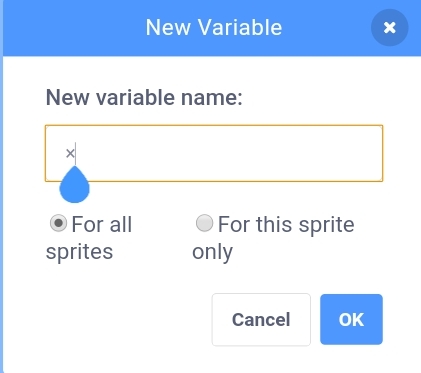
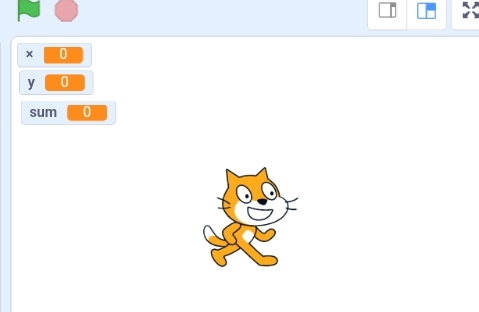
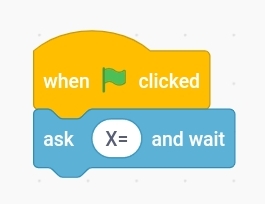
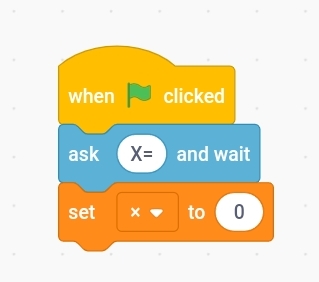
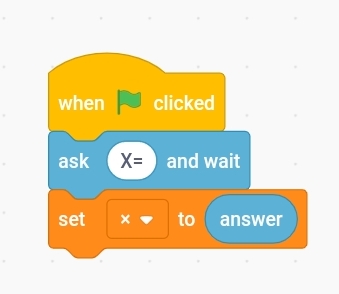
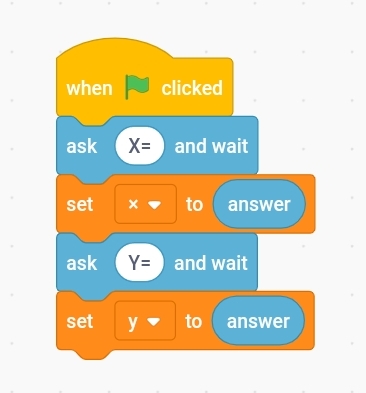
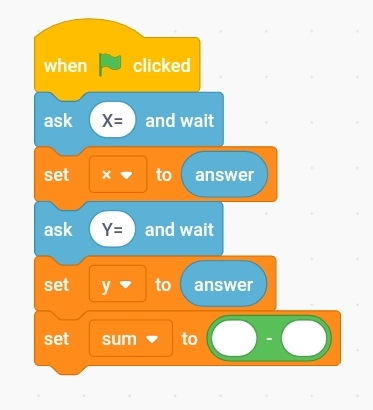
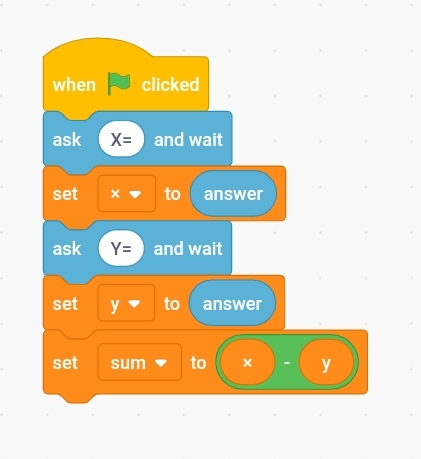
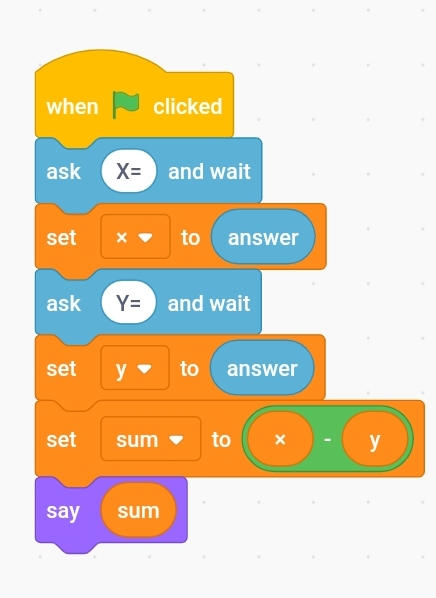
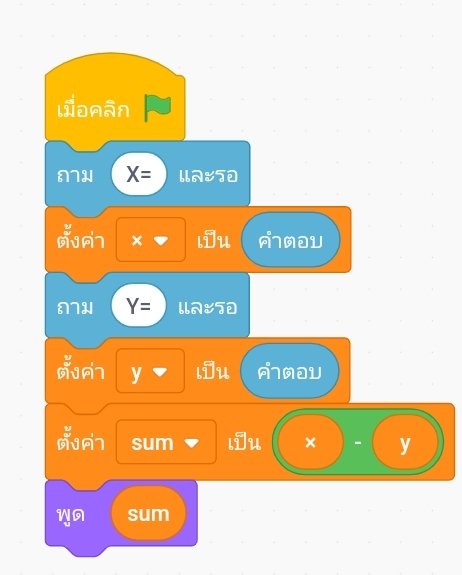
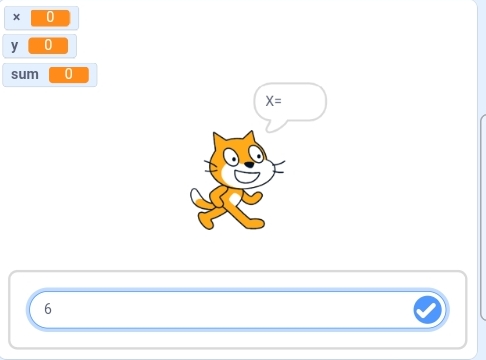
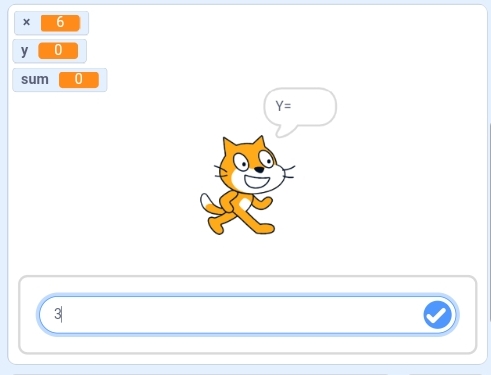
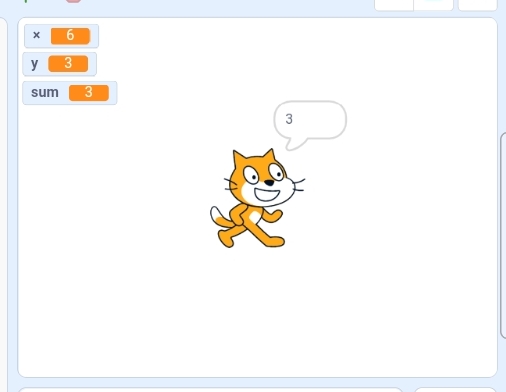
Leave a Reply